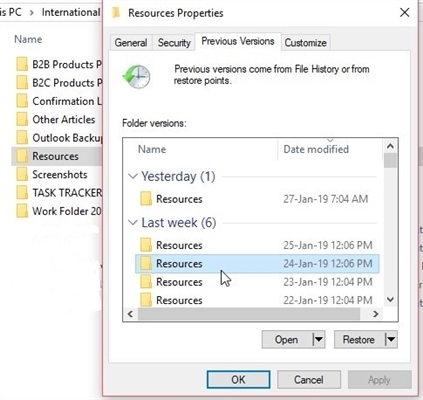Ko te whakatakotoranga i te HDD tetahi huarahi ngawari ki te muku tere i nga raraunga katoa e penapena ana ki reira me / ki te whakarereke i te punaha konae ranei. Ano hoki, ko te whakahōputu he maha tonu te whakamahi hei "horoi" ki te whakauru i te punaha whakahaere, engari i etahi wa ka raru pea kaore e taea e Windows te mahi i tenei tikanga.
Te take he aha kaore e whakaitihia te puku uaua
He maha nga ahuatanga o te waa kaore pea e taea te whakahōputu i te puku. Ka tiimata katoa te wa ka ngana te kaiwhakamahi ki te tiimata, ahakoa he raupaparorohiko raupaparorohiko ranei e pa ana ki te mahinga o te HDD.
I etahi atu kupu, ka raru pea nga take i te koretake ki te mahi i nga tikanga e pa ana ki etahi taatai o te punaha whakahaere, i runga ano hoki i nga raru e pa ana ki te waahanga o te raupaparorohiko me te ahua tinana o te taputapu.
Te take 1: Ko te puku o te punaha kaore i te whakaatuhia
Ko te raru tino uaua e tika ana ko nga tiimata ka tutuki: e whai ana koe ki te whakahōputu i te HDD mai i te wa e whakahaerehia ana te punaha whakahaere. No te ahua, kaore e taea e te Matapihi (tetahi atu OS ranei) te whakakore i a ia ano.
He tino ngawari te otinga: me kiki mai koe i te puku kohiko USB ki te mahi i te tikanga whakahōputu.
Te aro! E taunakitia ana tenei mahi i mua i te whakauru i te waa hou o te OS. Kia mahara ki te penapena i nga konae ki tetahi atu taraiwa. Kia oti te panui, kaore e taea e koe te kati i te punaha whakahaere i whakamahia e koe i mua.
Akoranga: Te Hanga Pouaka Whakaata USB Matapihi 10 i roto i te UltraISO
Whirihorihia te BIOS ki te peke mai i te puku kohiko.
Panui Panui: Me pehea te whakanoho i te puku mai i te puku hiko i te BIOS
Ko etahi atu huarahi ka rereke, ka whakawhirinaki ki te OS e hiahia ana koe ki te whakamahi. Hei taapiri, ka taea te whakarite i te whakahōputu mo te whakaurutanga o muri mai i te punaha whakahaere, ki te kore etahi atu whakaraerae ranei.
Hei whakarei me te whakaurunga o muri o te OS (hei tauira, Windows 10):
- Whaaia te taahiraa e tukuna ana e te kaihautu. Kōwhiria he reo.

- Pāwhiritia te pātene Tāuta.

- Whakauruhia to kioho whakahohenga ranei pato i tenei taahiraa.

- Tīpakohia putanga OS.

- Whakaaehia nga tikanga o te whakaaetanga raihana.

- Kōwhiria te momo whakaurunga Whakahou.

- Ka haria koe ki te matapihi i te wahi e hiahia ana koe ki te whiriwhiri i tetahi waahi hei whakauru i te OS.
- Ko te whakaaturanga o raro e whakaatu ana he maha nga waahanga ka hiahia koe ki te whakatere i nga pou o te rahi me te momo. Ko nga waahanga iti ko nga waahanga roopu (tuara), ko te toenga he wehenga kaiwhakamahi (ka whakauru ano te punaha ki runga). Mahia te tira e hiahia ana koe ki te horoi me te paato i te paatene "Hōputu".

- I muri i tera, ka taea e koe te tohu i te waahanga whakaurunga mo te Matapihi me te haere tonu i nga tikanga.
Hei whakahōputu me te kore e whakauru i te OS:
- I muri i te tiimata o te kaiwhakauru, pawhiria Shift + F10 ki te whakahaere cmd.
- Ka paato ranei i te hononga Whakaora Pūnaha.

- Tīpakohia te tūemi "Raparongou".

- Kātahi - "Nga whiringa taapiri".

- Whakahaerehia te whaipainga Raina whakahau.

- Rapua nga reta motuka / arai (kaore pea i te taha ki te mea i whakaatuhia i te kaihōpara OS). Ki te mahi i tenei, tomo:
wmic logicaldisk tiki aparato, reta, rahi, whakaahuatanga
Ka taea te whakatau i te reta na te rahinga o te rōrahi (i roto i nga paita).
- Hei tere whakahōputu i te HDD, tuhia:
whakatakotoranga / FS: NTFS X: / qranei
whakatakotoranga / FS: FAT32 X: / q
Engari Paroa whakakapihia te reta e hiahiatia ana. Whakamahia te whakahau tuatahi, tuarua ranei, tei runga i te momo o te pūnaha konae e hiahia ana koe ki te tautapa ki te kōpae.
Mena kei te hiahia koe ki te mahi i te whakatakotoranga tonu, kaua e taapiri i te tawhā / q.
Take 2: Hapa: "Kaore e taea e te Windows te whakaoti whakahōputu"
Ka puta tenei hapa i te wa e mahi ana koe me to puku matua me te tuarua (waho) HDD, hei tauira, i muri i te whakakii ohorere o te punaha. He maha (engari kaore i te tika) ko te hōputu puku uaua te RAW me te taapiri ki tenei, kaore e taea te whakahōputu i te punaha kia hoki ki te NTFS me te punaha file FAT32 ranei i te ara paerewa.
I runga i te kaha o te raru, e kaha ana nga taahiraa maha. Na reira, ka haere maatau mai i te ngawari ki te matatini.
Hipanga 1: Aratau Haumaru
Na te rere o nga papatono (hei tauira, wheori, ratonga Windows, i nga punaha kaiwhakamahi ranei), kaore e taea te whakaoti i nga mahi i timata.
- Whakaara Matapihi i te aratau haumaru.
Detailstahi atu taipitopito:
Me pehea te whakaweto i te Windows 8 i te aratau haumaru
Me pehea te whakaweto i te Matapihi 10 i te aratau haumaru - Whakatauhia to momo hiahia.
Tirohia hoki: Me pehea te ata whakarite i te kōpae tika
Hipanga 2: chkdsk
Ma tenei mahi i hangaia ka awhina i te whakakore i nga hapa me te whakaora i nga waahanga kua pakaru.
- Pāwhiritia Tīmata ka tuhi cmd.
- Pāwhiri-matau i runga i te hua ki te whakatuwhera i te tahua horopaki te wahi ka tohua te tohu Whakahaerehia hei kaiwhakahaere.

- Whakauruhia:
chkdsk X: / r / fWhakakapihia te waahanga X me te reta o te wehewehe / kōpae e hiahia ana koe ki te tirotiro.

- Whai muri i te matawai (me te whakahoki ano), kia huri ano i te kōpae i roto i te huarahi i whakamahia e koe i te waa o mua.
Hipanga 3: Raina Whakahoki
- Ma te cmd, ka taea hoki e koe te whakahōputu i te puku. Whakahaerehia hei tohu i roto Hipanga 1.
- I te matapihi: tuhia:
whakatakotoranga / FS: NTFS X: / qranei
whakatakotoranga / FS: FAT32 X: / qtei runga ano i te momo o te pūnaha kona e hiahia ana koe.

- Mo te whakatakotoranga tonu, ka taea e koe te tango i te waahanga / q.
- Whakaatuhia o mahi i runga i te whakauru Ykātahi ka pato i te Tomo.
- Mena ka kite koe i tetahi whakamōhiotanga "Te Hapa Raraunga (CRC)", ka takahia nga mahi e whai ake nei ka panuihia nga korero kei roto Tikanga 3.
Taahiraa 4: Whakamahi Kōpae Pūnaha
- Pāwhiritia Winata ka tuhi kōpaemt.msc
- Tīpakohia to HDD, ka whakahaere i te mahi "Hōputu"ma te paatene i te rohe ma te taatene kiore matau (RMB).
- I nga tautuhinga, tohua te punaha konae e hiahiatia ana ka wetewete i te pouaka "Whakahōputu Tere".
- Mena he pango te rohe o te kōpae, he mana tōna "Kaore i toahia"kātahi ka waea atu ki te tahua-matau o te RMB ka kowhiri Waihangia Rahi.
- Ka tiimata tetahi kaupapa ki te awhina ia koe ki te hanga i tetahi waahanga hou me te whakahaunga mana.
- I tenei atamira, me whiriwhiri e koe te nuinga e hiahia ana koe ki te whakawhiwhia ki te hanga pukapuka hou. Waiho nga mara katoa kia taunaha kia pau katoa nga waahi e waatea ana.

- Tīpakohia te reta puku e hiahia ana.

- Whakatakotoria nga whiringa hōputu penei i te Whakaahuamata i raro nei.

- Katihia te whainga awhina.

- Ki te kore e kitea nga hapa o te whakahōputu, ka taea e koe te tiimata ki te whakamahi i nga waatea noa i to whakaaro. Mena kaore e awhina tenei mahi, neke atu ki te waa.





Hipanga 5: ma te whakamahi i tetahi papatono-tuatoru
Ka taea e koe te ngana ki te whakamahi i nga punaha tuatoru-tuatoru, penei i etahi waahanga ka angitu te peehi me te panui ka kore e whakaae nga mahi paerewa Windows.
- Kei te whakamahia te Kaiwhakahaere Kōpae Acronis hei whakaoti rapanga rereke mo te HDD. He he atanga ngawari, he ngawari hoki, me nga taputapu katoa e tika ana mo te whakarereke. Ko te ngoikoretanga matua me utu koe mo te whakamahi i te papatono.
- Tīpakohia te kōpae raru i te raro o te matapihi, a ka puta nga whakaraeraatanga katoa kei te tīwae maui.

- Paatohia te mahi "Hōputu".

- Tautuhia nga uara e hiahiatia ana (te nuinga o nga waahanga ka kapi katoa).

- He mahi e tatari ana ka waihangatia. Tīmatahia tana whakamana inaianei ma te paatene i te paatene me te haki i te matapihi o te papatono matua.

- Tīpakohia te kōpae raru i te raro o te matapihi, a ka puta nga whakaraeraatanga katoa kei te tīwae maui.
- He waatea hoki te Maakete Motuhake Motuhake a MiniTool mo te mahi. Ko te tukanga ki te whakatutuki i tenei mahi i waenga i nga papatono kaore i te rereke, na reira kaore pea he rereketanga nui o te whiriwhiri.
Ki tetahi atu o a maatau tuhinga he aratohu ki te whakahōputu i te puku maakaa me tenei papatono.
Akoranga: Te Hangaia i te Kōpae me te Ruānuku Tiwihana MiniTool
- Ko te taputapu Whakahoki Tae Iti o Te Taumata Whakahoki HDD Iti a tino rongonui e mohiotia ana (e kiia ana he "iti te taumata" i roto i te hotaka). Mena he raru koe, ka tūtohu matou ki te whakamahi i te momo pae-kiia e kiia ana kia iti. I mua atu ka tuhia e matou me pehea te whakamahi.
Akoranga: Te Hangaia i te Kōpae me tetahi taputapu Hanga Whakahoki Tae HDD
Te take 3: Hapa: "Te Hapa Raraunga (CRC)"
Ko nga taunakitanga i runga ake nei kaore pea e awhina i te tarai i te raru. "Te Hapa Raraunga (CRC)". Ka taea e koe te kite i te wa e ngana ana koe ki te tiimata ki te whakahou i nga raina whakahau.
Ko tenei, ko te mea pea, e tohu ana i te kino o te tinana ki te kōpae, na i tenei keehi me huri ki tetahi mea hou. Mena e tika ana, ka taea e koe te tuku atu mo te tawai ki te ratonga, engari ka taea pea te moni hei utu.
Take 4: Hapa: "I rahua te whakahōputu i te waahanga kua tohua"
Ka taea e tenei hape te whakarapopoto i nga raru maha i te wa kotahi. Ko te rereketanga o konei kei roto i te waehere e haere ana i nga taiapa tapawha i muri i te tuhinga o te hapa ano ia. I roto i tetahi keehi, i mua i te ngana ki te whakatika i te raru, tirohia te HDD mo nga hapa me te taputapu chkdsk. Me pehea te mahi i tenei, panuihia i runga ake nei Tikanga 2.
- [Hapa: 0x8004242d]
I te nuinga o te wa ka tarai koe ki te tango ano i te Matapihi. Kaore e taea e te kaiwhakamahi te whakahōputu ma te whakaurunga OS, ma te ahuatanga ranei, ma te ara paerewa.
Hei whakatikatika, me whakakore tuatahi e koe te ruri o te raru, ka hangaia he hou me ka whakahou.
I roto i te Matapihi Matapihi Matapihi, ka taea te mahi penei:
- Paatohia te papapātuhi Shift + F10 ki te whakatuwhera cmd.
- Tuhia te whakahau kia tiimata te whaarangi kōpae:
kōpatame te pēhi Enter.
- Tuhia he whakahau kia tiro ki nga pukapuka katoa e eke ana:
kōpae rārangime te pēhi Enter.
- Tuhia he whakahau ka tohua te raupatu raru:
tohua kōpae 0me te pēhi Enter.
- Tuhia he whakahau ki te muku i te rōrahi kore.
mame te pēhi Enter.
- Me tuhia te putanga 2 kia kati te raina whakahau.

I muri i tera, ka hoki ano koe ki te whakaterera Matapihi i te taahiraa kotahi. Pāwhiritia "Whakahoutia" ka waihanga (mehemea e tika ana) nga whakawehenga. Ka taea tonu te whakauru.
- [Hapa: 0x80070057]
Ka kitea hoki i te wa e ngana ana ki te whakauru i te Matapihi. Ka puta pea ahakoa kua mukua nga wehenga o mua (penei ko te keehi me te pohehe i korerohia i runga ake nei).
Ki te kore e taea e te punaha korero te whakakore i tenei hapa, koinei te tikanga he taonga kei te taiao. Ka raru pea nga raru i te koretake o te puku o te puku, i te peera hiko ranei. Ka taea e koe te tirotiro i te mahi ma te toro atu ki nga awhina whai tohu, ma koe ano ranei, hono i nga taputapu ki tetahi PC.
I tirotirohia e matou nga raru nui e ara ake ana i te wa e ngana ana ki te whakahōputu i te kape maataa i tetahi taiao Matapihi ka whakauru ranei i te punaha whakahaere Ko te tumanako i whai hua tenei tuhinga ki nga korero mo koe. Mena kaore i whakatauhia te he, korero i to ahuatanga i roto i nga korero, a ka ngana tonu taatau e awhina.